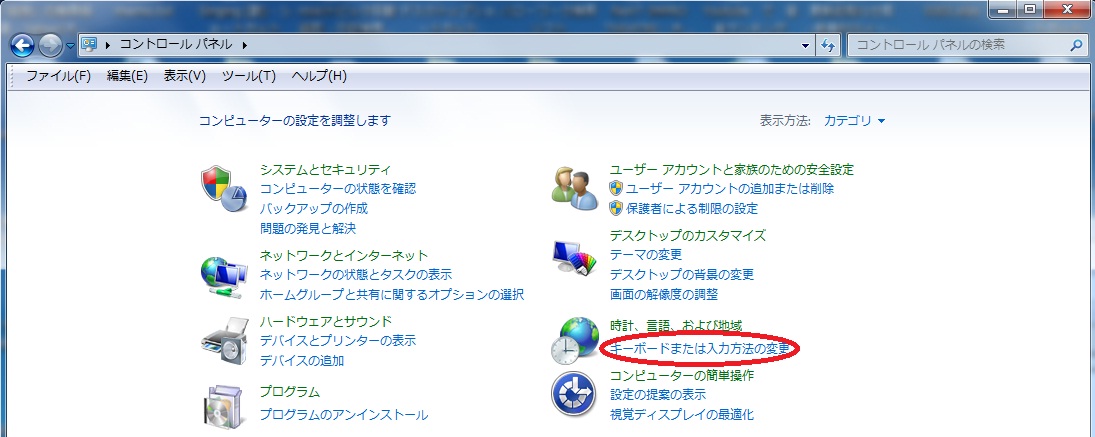
韓国語の入力設定
以下、Windows7での説明ですが、Windows8やその他のOSでも、言葉の似たメニューを選択してクリックして下さい。
1. 「コントロールパネル」の「キーボードまたは入力方法の変更」 (または「すべてのコントロール パネル項目」の「地域と言語」) をクリックして下さい。
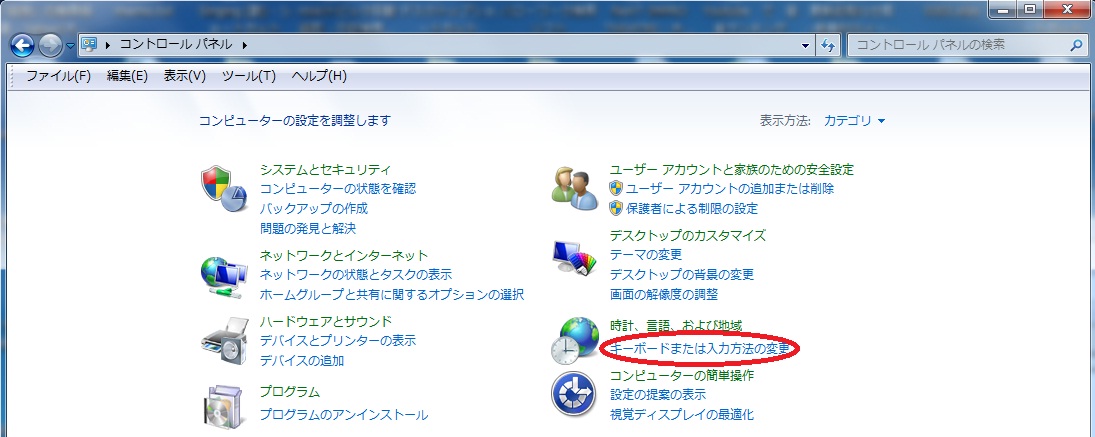
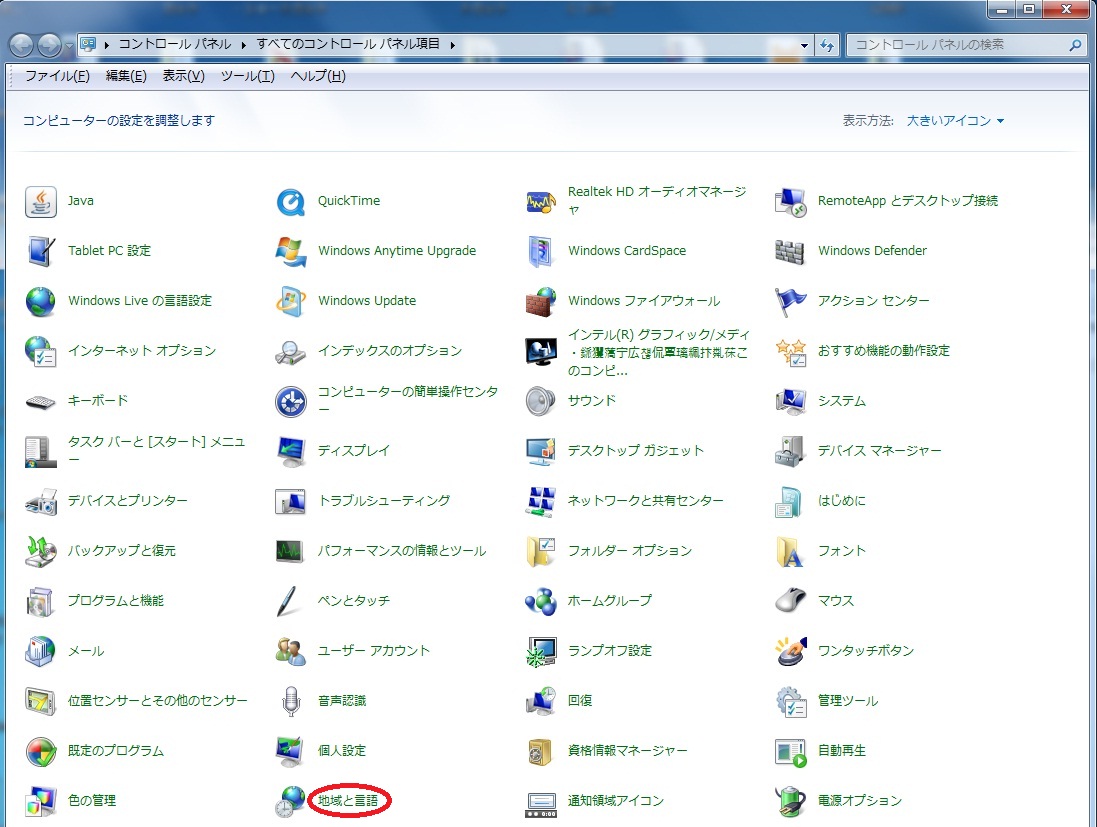
2.「キーボードと言語」タブの「キーボードの変更」をクリックして下さい。
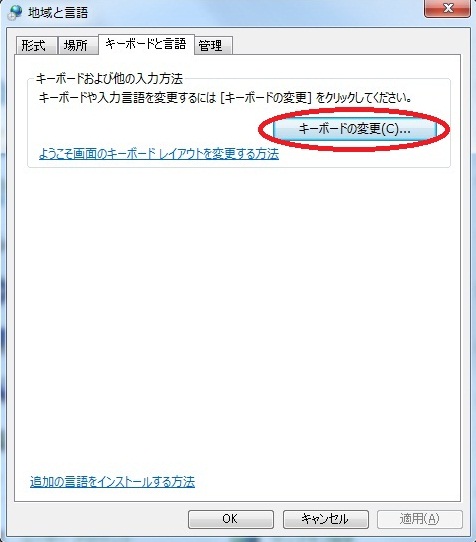
3.「テキスト サービスと入力言語」の「全般」タブで、「追加」をクリックして下さい。
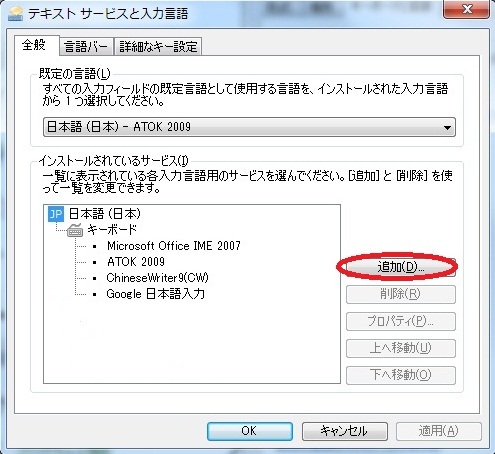
4.「入力言語の追加」で「韓国語(韓国)」の「キーボード」の「Microsoft IME」にチェックし、「OK」をクリックして下さい。
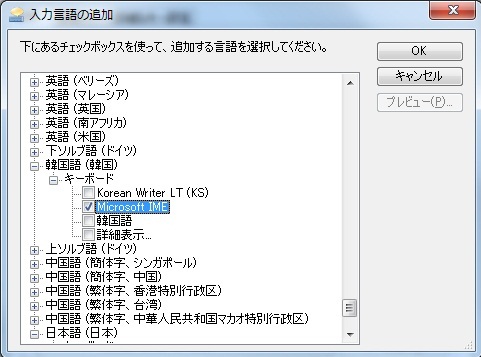
5.「テキスト サービスと入力言語」に韓国語が追加されていることを確認し、「OK」をクリックして下さい。
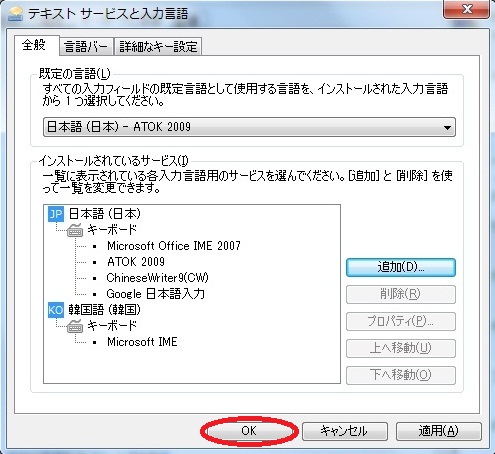
6. Microsoft Wordなどを開き、文字が入力できる状態にします。
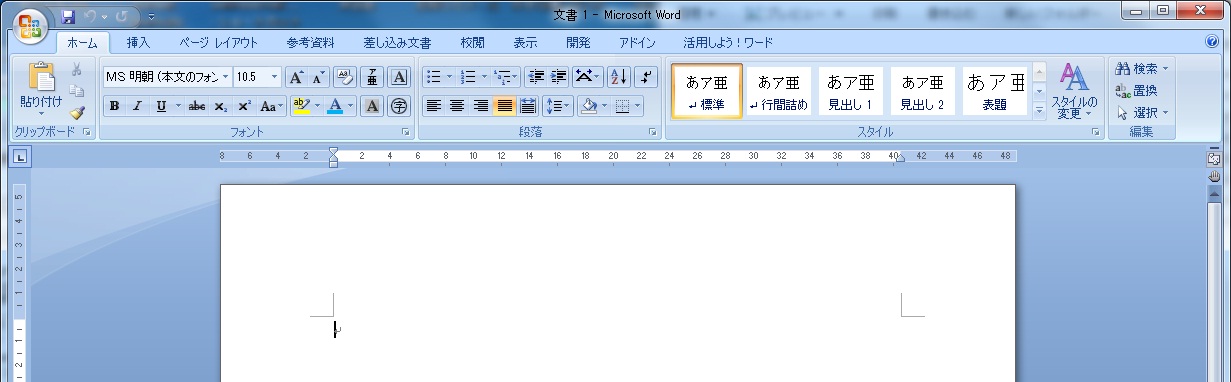
7. 左のAlt + Shift (左のAlt を押しながら Shift を押す) で日本語と韓国語の入力切り替えができます。
「JP」もしくは「KO」の部分をクリックしても切り替えられます。
(日本語モード) ![]()
(韓国語モード) ![]()
8. 右のAlt + Shift (右のAlt を押しながら Shift を押す) で英数とハングルの入力切り替えができます。
「A」もしくは ![]() の部分をクリックしても切り替えられます。
の部分をクリックしても切り替えられます。
(英数モード) ![]()
(ハングルモード) ![]()
韓国語のキーボード配列は、こちらが参考になりますが、まだ配列を覚えていない場合は、以下に従ってソフトキーボードで入力して下さい。
9. 言語バー右下の▼(オプション)をクリックし、「Soft Keyboard」をクリックして下さい。
![]()
10. 「Soft Keyboard」にチェックが入ったことを確認して下さい。
![]()
11. 言語バーに現れるキーボードアイコンをクリックすると、ソフトウェアキーボードが現れます。
![]()
12. ソフトウェアキーボードのキーをマウスでクリックすれば入力できます。
(ハングルモード)
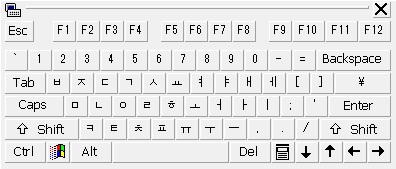
(英数モード)
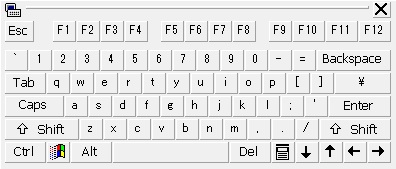
[電子辞書]
韓国語の電子辞書 (売れている順番) (お気に入りに入れる) 今、売れている韓国語の電子辞書はこちらで見れます。
[学習書籍]
よくわかる韓国語STEP〈1〉 韓国語基礎の参考書としては、僕の一番のお勧め。この本、見かけはとにかく地味。ぱらぱらとめくっても地味。でもこの参考書は素晴らしいです。CDも付いていて非常にしっかりした充実した内容になっています。やってみれば分かります。(^^)
[雑誌]
韓国語ジャーナル (お気に入りに入れる) 韓国語ジャーナルの最新版とバックナンバーです。
NHK
テレビハングル講座アンニョンハシムニカ
(お気に入りに入れる)
[韓国語トップセラー]
以下、Amazonのカテゴリーで、売れている順に並んでいます。
書籍 (お気に入りに入れる) 今、売れている韓国語の書籍はこちらで見れます。
学習ソフト (お気に入りに入れる) 今、売れている韓国語学習ソフトはこちらで見れます。
[韓国トップセラー]
韓国関連書籍 「韓国」
ソウル関連書籍 「ソウル」
釜山関連書籍 「釜山」
プサン関連書籍 「プサン」(いきなり「くまのプーさん」が出てきても、びっくりしないで下さい。)
[総合]
Amazon (インターネット最大の本屋さん。合計1500円以上の購入なら何冊頼んでも送料無料!! )
Copyright(C) 2011 Kazuo. All Rights Reserved.
| SEO | [PR] 爆速!無料ブログ 無料ホームページ開設 無料ライブ放送 | ||
